第3章 硬件安装[9页]
硬件安装手册

XVS-G1 硬件安装手册一、安装I/O接口板卡1.拆除XVS-G1 主机处理器出厂自带I/O板卡的四颗3×6的螺丝。
2.I/O板卡最左端及最右端分别插入2个BNC线缆,并往外拔2个BNC线缆,把I/O板卡拔出主机处理器。
3.如下图在I/O板卡上安装2个SDI 板支架,每个支架用3×6两颗螺丝固定好,在安装1个双重锁定垫片。
4.把第一块SDI-133接口板用四颗3×6螺丝固定好,注意双重固定垫片及板块尾板凸起和凹槽相吻合。
5. IO-291板上的CN1003和CN1004 分别通过两个FPC连接线缆连接SDI-133接口卡上CN1001和CN1002接口。
(注意IO-291板上CN1003链接SDI-133板上的CN1001,IO-291板上CN1004连接SDI-133板上的CN1002),用FFC 卡箍在SDI-133板上分别固定线缆。
6.在I/O板卡上安装2个SDI 板支架,每个支架用3×6两颗螺丝固定好,在安装1个双重锁定垫片。
把第二块SDI-133接口板用四颗3×6螺丝固定好,注意双重固定垫片及板块尾板凸起和凹槽相吻合。
IO-291板上的CN1005和CN1006 分别通过两个FPC连接线缆连接第二块SDI-133接口卡上CN1001和CN1002接口。
(注意IO-291板上CN1005链接第二块SDI-133板上的CN1001,IO-291板上CN1006连接第二块SDI-133板上的CN1002),用FFC 卡箍在第二块SDI-133板上分别固定线缆。
7.分别移除XVS-G1主机处理器上2个XKS-G1110输入输出接口板上面的空白挡板。
8.沿着导轨箭头方向把IO-291板卡组插入主机处理器机箱内。
并用螺丝固定。
二、GPU板块安装1.安装GPU 板卡时需要拆除前面板及主机处理器上盖板。
前面板四颗B4×10螺丝,把前面板沿箭头方向拿下来。
宽带视界软终端

宽带视界软终端用户指导手册中国电信安徽公司目录第一章、电脑配置要求------------------------------------------------------ 3第二章、软件安装------------------------------------------------------------ 3第三章、软件卸载------------------------------------------------------------ 6第四章、软件设置------------------------------------------------------------ 6第五章、常见问题及解决方法--------------------------------------------- 7第一章、电脑配置要求第二章、软件安装从网上下载PcSmart后运行安装:(图1)出现安装界面后,单击“下一步”进入安装。
如图1所示:(图2)选择“我接受该许可证协议中的条款”接受协议,单击“下一步”。
如图2所示:(图3)输入用户姓名和单位名字(系统默认输入)并选择使用本软件的使用者,单击“下一步”。
如图3所示:(图4)选择安装目录,默然安装在C:\Program Files\UTstarcom\PCclient\目录下,若需改变安装目录单击“更改”进入图5所示界面,否则直接进入图6所示界面。
如图4所示:(图5)确定要更改的目录后,单击“确定”。
如图5所示:(图6)确认安装目录后,单击“安装”开始安装软件。
如图6所示:(图7)安装过程中不要点击取消,否则软件无法安装成功。
如图7所示:(图8)软件完毕后,单击“完成”完成软件安装。
如图8所示:第三章、软件卸载如您想卸载网络电视软终端请依次点击开始—>设置—>控制面板菜单,在控制面板文件夹中打开程序【添加或删除程序】,在当前安装的程序列表中选中PcClient,然后单击【删除】按钮,按照提示卸载网络电视软终端。
网络视频服务器 说明书
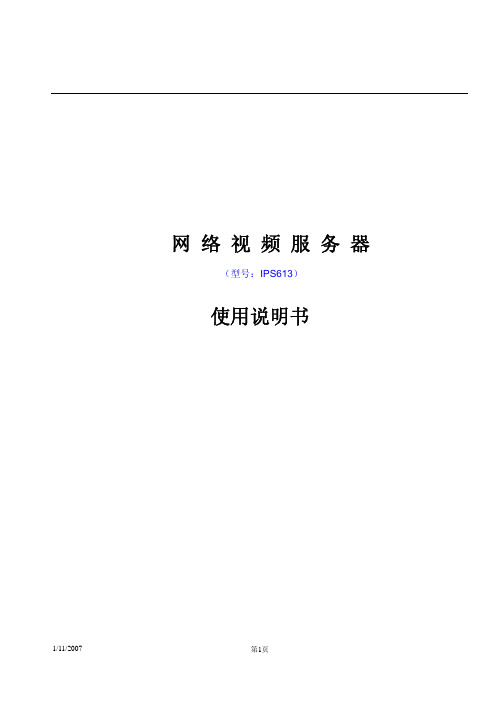
网 络 视 频 服 务 器(型号:IPS613)使用说明书1/11/2007 第1页目录第1章:产品简介 (3)1.1 系统需求―――――――――――――3第2章:硬件安装 (4)2.1 硬件及连接接头示意――――――――42.2 进行硬件安装说明―――――――――42.3 网络搭建说明―――――――――――4第3章 系统操作 (6)3.1搜寻工具CAM_EZ SEARCH的使用――――63.2系统登录―――――――――――――73.3实时图像浏览―――――――――――83.4拍摄图像浏览―――――――――――12第4章 高级设置 (13)4.1 管理设置 ――――――――――――134.2 网络设置 ――――――――――――144.3 服务设置 ――――――――――――154.4 触发器设置 ―――――――――――174.5 系统升级 ――――――――――――18第5章 常见问题集 (20)第1章:产品简介网络视频服务器(型号:IPS613)是最经济且有效率的远程监控、家庭应用解决方案。
它内置Web 服务器,可以独立于PC机与Internet连接,外接4路模拟视频输入信号,且安装极为简易。
可在任何时间、地点,直接透过局域网络或宽频网络,使用浏览器(如IE),进行远程影像监控与管理的工作,让您快速掌握监控区域的影像实时状况。
另外IPS613支持PC机,SD卡存储,邮件传输,FTP服务器传输,对于家庭用远程监控与拍照更可达成专业的安全防护与乐趣。
IPS613 是您发展网络监控相关产品或宽频网络摄影机的最佳成本效益解决方案,您的选用更是睿智的商业决定。
1.1 系统需求实时图像浏览计算机系统:1. 处理器:Intel Pentium 4 1.6GHz 或同等级处理器以上2. 内存:128MB 内存(建议256MB)以上3. 操作系统:Windows 2000 或Windows XP4. 浏览器:Microsoft IE 6.0 以上5. 硬盘需求:最少10MB 以上容量网络:具备10/100Mbps 以太网络接口网络连接能力。
1+X证书网络系统建设与运维(初级)第3章 网络系统硬件安装3.1 认识网络系统

电源线防松脱卡 13 扣安装孔
插入电源线防松脱卡扣,用来绑定电源线,防止电源线松脱。
框式路由器
华为NetEngine 8000系列路由器,属于框式路由器。 它是基于VRP路由平台、专注于城域以太业务的接入、汇聚和传送的高端以太网网络产品。
第5页
目录
1. 认识路由器 2. 认识交换机 3. 认识WLAN设备 4. 认识防火墙 5. 认识网管设备
GE0/PoE : 10/100/1000M , 用 于 有 线 以 太 网 连 接 , 6 PoE供电设备可以通过该接口给AP供电。 7 电源输入接口:12V DC。 8 Lock设备锁接口:用于保证设备的防盗安全。
目录
1. 认识路由器 2. 认识交换机 3. 认识WLAN设备 4. 认识防火墙 5. 认识网管设备
9 假面板。
2个电源模块槽位,AC6605支持3种电源模块:
• 150W直流电源模块。
10
• 150W交流电源模块。
• 500W交流PoE电源模块
AP设备
AP7050DE是华为发布的支持802.11ac Wave2标准的最新一代技术引领级无线接入点。 同时支持4×4 MU-MIMO和4条空间流,最高速率可达2.53Gbps。 内置智能天线,实现802.11n与802.11ac标准平滑过渡,可充分满足高清视频流、多媒体、
第6页
交换机分类
按网络构成方式:接入层交换机、汇聚层交换机和核心层交换机 按照TCP/IP模型划分:二层交换机和三层交换机 按照交换机的外观划分:盒式交换机和框式交换机
第7页
盒式交换机
华为CloudEngine S5731-S系列交换机,即属于盒式交换机; 硬件系统由机箱、电源、风扇、插卡及交换主控单元SCU(Switch Control Unit)
锐取录播服务器培训使用手册part4
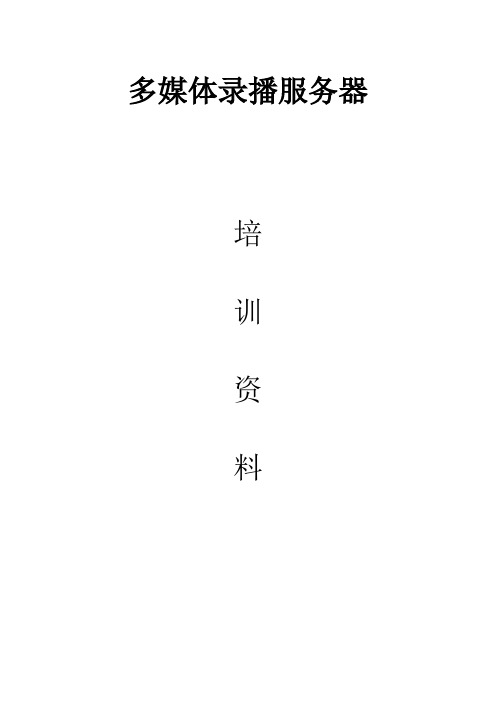
多媒体录播服务器培训资料录播服务器培训资料目录第一章用户手册简介 (3)1.1简介 (3)1.2用途 (3)1.3声明 (3)第二章产品概述 (4)2.1 产品简介 (4)2.2 特性和规格说明 (4)2.3 产品应用简图 (4)第三章硬件安装 (6)3.1面板布置 (6)3.2安装软硬件环境 (7)第四章快速使用指南 (8)4.1 软件安装 (8)4.2配置使用 (8)第五章服务器配置指南 (10)5.1音视频编码器配置指南 (10)5.2数据编码器配置指南 ..............................................................错误!未定义书签。
5.3服务器配置指南 (12)5.4 LCD液晶操作使用指南 (29)5.5非管理员用户使用指南 (30)第一章用户手册简介感谢你购买本公司多媒体录播服务器--- DSS-R-C会易录系列产品!我们将向你提供最好的服务。
1.1简介为保证你能够更好地安装配置本产品,特制定本操作手册,在使用本产品之前,请先仔细阅读本手册,以更全面的利用本产品的所有功能。
1.2用途本手册的用途是帮助你熟悉和正确使用DSS-R-C会易录系列产品。
1.3声明本文档的任何部分,包括文字、图片、图形等全部属于深圳市锐取软件技术有限公司拥有。
任何个人或团体在没有得到深圳市锐取软件技术有限公司书面同意的情况下,均不能以任何方式复制本文档的任何部分。
深圳市锐取软件技术有限公司保留修改本文档的权利,但并没有义务将此修改通知任何个人或团体。
本公司对软硬件产品仅提供有限责任保证,对于由于软硬件的设计缺陷导致的用户的任何损失,本公司最高将按照购买产品的合同标的中标明的价格进行赔偿。
商标权:锐取,Reach Software、DSS-R、RecManager、RecPlayer、PcRec等为深圳市锐取软件技术有限公司的商标;Windows,Windows 95,Windows 98,Windows NT,Windows 2000,WindowsXP为美国微软公司的商标;其它商标为其相应公司拥有。
群晖DS212J安装说明书_chs
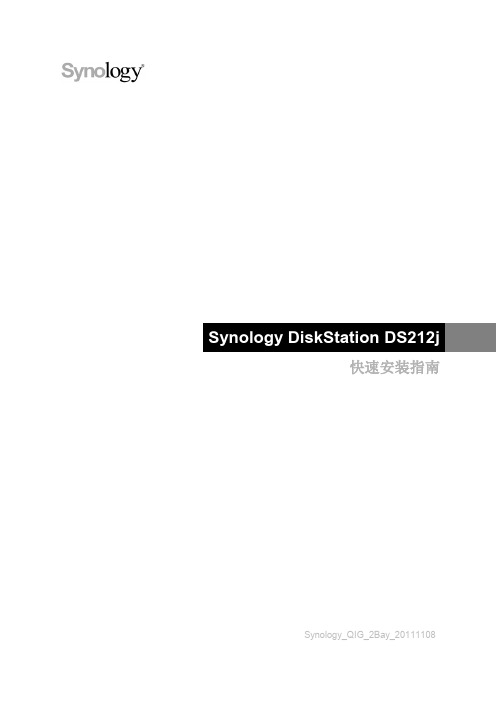
从 Windows 安装
1 将安装光盘放入计算机,然后从自动运行的选单中选择开始。依照屏幕上的指示来完成设置流程。
2 这样会在您的计算机上安装并开启 Synology Assistant。该程序会在局域网络上搜索并找到您的 DiskStation ( 其 状态应为 DSM 未安装)。双击您的 DiskStation 来开始安装。
针对 2.5 吋硬盘: a 将硬盘放入 2.5 吋硬盘架 (Type C,需另外购买),然后锁紧 2.5 吋螺丝来固定硬盘。
6Leabharlann b 将 2.5 吋硬盘架滑入硬盘插槽并推入至底,使硬盘接上 SATA 接头。使用附上的螺丝来固定硬盘架。
3 重复上述步骤来安装您准备好的另一颗硬盘。 4 硬盘位置的排序如下。
切勿将 Synology 产品放置在不稳定的推车、台子或桌面上以免产品滑落而损害。
与本产品所连接的线路和设备必须能提供本产品正常的电量以确保其运作正常。
若要完全消除设备上的电流,请确认所有的电源线皆已从插座上拔除。
5
第 1 章:事前须知
章
第 2 章:
硬件安装
2
节
安装硬盘所需的工具和零件
一支螺丝起子 至少一颗 3.5 吋或 2.5 吋 SATA 硬盘(请参访 网站取得兼容的硬盘清单。)
4 请依照「从 Windows 安装」一节之步骤 2 至步骤 4 的指示完成安装。
从 Linux 安装
Linux 版本的 Synology Assistant 以 Ubuntu 8 和 9 为最佳运行环境。您仍然可以在其他版本的 Linux 上试用此版 本的 Synology Assistant。
安装并运行 Synology Assistant
捷波 悍马HA07-Ultra 主板说明书

华通 HT-WD300AP-IN 用户手册

1.1 产品规格
支持 WLAN,符合 IEEE802.11 b/g/n 标准; 支持两条空间流; 支持 AP、WDS、AP Client、Repeater 四种模式; 支持 MAC 地址过滤和 IP 地址过滤; 支持 LAN 端 DHCP Server 和 WAN 端 DHCP Client; 支持 SNTP; 支持 WEB、SNMP 等配置管理功能; 支持本地的固件升级和配置文件升级; 支持最新的 WPA 加密方式; 支持日志功能; 支持 IEEE802.3af POE 电源输入或电源适配器 DC12V/1A 两种电源输入; 支持软件控制 AP LED 的开启与关闭。
2.3 应用场景
设备 HT-WD300AP-IN 主要适用于以下场景: ①、AP 模式场景 AP 模式适用于:终端用户需要通过无线的方式进行网络连接,而上一级网络设备没有提供无 线接口。 设备 HT-WD300AP-IN 可以提供有线传输介质到无线传输介质的转换,让终端用户通过无线接 入到上一级网络设备进行网络连接。 ②、AP Client 模式场景 AP Client 模式适用于:终端用户只能使用有线的方式连接,而上一级网络设备只提供无线 信号或者不方便使用有线方式直接接入。 设备 HT-WD300AP-IN 可以提供无线传输介质到有线传输介质的转换,终端用户通过有线方式 连接能够顺利的获取到上一级网络设备提供的 IP 地址并进行网络连接。 ③、WDS 模式场景 WDS 模式适用于:无线路由器的无线覆盖不能满足用户的需要,并且上端路由器工作在 WDS 模式,设备 HT-WD300AP-IN 只需与上一级路由器通过 MAC 地址配对并设定相同的密钥就可以连入 上一级网络。 设备 HT-WD300AP-IN 使用的 WDS 功能支持 3 种模式, 可以根据不同的应用要求设定不同的模 式: a.Lazy 模式不需要输入其他路由器的 MAC 地址,一般作为服务端,为其他路由器提供接入 口并为整个网络分配 IP 地址。 b.Bridge 模式提供无线传输转为有线接入,方便只能通过有线连接的终端用户接入。 c.Repeater 模式是将无线信号进行延伸。 ④、University Repeater(万能中继)模式场景 University Repeater(万能中继)模式适用于:无线路由器的无线信号覆盖不能满足用户的 需要,使用设备 HT-WD300AP-IN 万能中继功能将上一级路由器的无线信号进行延伸。
- 1、下载文档前请自行甄别文档内容的完整性,平台不提供额外的编辑、内容补充、找答案等附加服务。
- 2、"仅部分预览"的文档,不可在线预览部分如存在完整性等问题,可反馈申请退款(可完整预览的文档不适用该条件!)。
- 3、如文档侵犯您的权益,请联系客服反馈,我们会尽快为您处理(人工客服工作时间:9:00-18:30)。
笔记本电脑拆装
拆机过程中的注意事项
(1)切断电源。拆机前关闭笔记本电脑电 源,并拆去所有外部设备,如AC适配器、 电源线、外接电池、PC卡及其他连接线等。 因为笔记本电脑在电源关闭的情况下,其内 部一些电路、设备仍在工作,如果直接拆卸 可能会使一些线路损坏。 (2)释放剩余的电量。在切断电源后,按 住笔记本电脑电源键几秒钟,然后松开电源 键,以释放掉笔记本电脑内部的直流电路的 电量。
1
联想多媒体音箱C1530
1
大镰刀 赤兔马STB120
1
华硕DRW-24D5MT
1
欧凡X1-S
1
单价/元 729 599 499 385
439 399
299 649 88
100 99
119 39
学生型计算机配置
配机日期 2018.7.30 2018.7.30 2018.7.30 2018.7.30
2018.7.30 2018.7.30
这将有利于后续安装操作。
谢谢您的观看!
(3)防静电措施。拆卸笔记本时应配戴 防静电手套或防静电手环。因为人体会 带有静电,如果人带着静电进行拆机操 作,则在拆取元器件的过程中就有可能 导致静电击穿元器件芯片,产生不小的 损失,所以在拆机过程中防静电十分关 键。除了使用防静电手套和防静电手环 外,还可以采用接地法进行静电释放, 即找一个导电的接地导体进行静电释放, 如将手掌紧贴水龙头片刻即可释放身上 的静电。 (4)插拔接口用力要均匀。插拔各类连 接线时,不要直接拉拽,要握住其端口, 再进行插拔。插拔接口时动作要轻,力 度要均匀,不能用蛮力,以免使其损坏。
2018.7.24 2018.7.24
台式机组装
• 装机前的准备工作 • 装机过程中的注意事项 • 装机的步骤 • 装机的具体过程 • 跳线
台式计算机组装
打开空机箱
1 准备安装部件
安装CPU
2
安装内存 安装电源
安装主板
3 安装CPU散热风扇
安装显卡
4 安装硬盘
安装光驱
连接电源线
5 连接数据线
连接机箱面板线缆
西部数据WD GREEN 240GB M.2 2280 丽台GTX730 4GB 航嘉MVP Vision
航嘉450W冷静王至强模组版 戴尔SE2416HM
罗技MK240无线键鼠套装
数量 1 1 1
1 1 1 1 1 1
单价/元 849 649 348
222 599 399 299 849 88
联想多媒体音箱C1530 大镰刀 赤兔马STB120
华硕DRW-24D5MT 欧凡X1-S
1
100
1
99
1
119
1
39
家用型计算机配置
配机日期 2018.7.24 2018.7.24 2018.7.24
2018.7.24 2018.7.24 2018.7.24 2018.7.24 2018.7.24 2018.7.24
2018.7.24 2018.7.24
6 最后检查
3 2 1
6 5 4
笔记本电脑选购
1.轻薄本(超极本) 重量在1~2kg,便于携带,游戏性能不佳,但部分机 型基本满足热门游戏如LOL的推荐配置需求,轻薄,待 机时间长,价格适中(3000~8000元)可满足一般学 生需求。 2.游戏本 重2kg以上,不便于携带,游戏性能强悍,运行大型单 机游戏(如GTA5)无压力,价格在5000元以上,游戏 党必备。 3.上网本 价格在3000元以内,便于携带,配置低,可满足基本 的上网需求,可以用来流畅地看电影和听音乐。 4.商务本 轻薄便携,尺寸小,安全性高,一般具有指纹解锁功 能,价格不等,能完美满足办公需求。
配置清单
品牌型号
数量
AMD Ryzen 3 1200
1
技嘉AB350M-HD3
1
威刚XPG Z1 DDR4 2400 16G套(8G×2)
1
希捷酷鱼系列 2TB SATA3 64MB
1
讯景R7 240A 4G魔灵
1
航嘉MVP Vision
1
航嘉450W冷静王至强模组版
1
宏碁 EN240Y bd
1
罗技MK240无线键鼠套装
2018.7.30 2018.7.30 2018.7.30
2018.7.30 2018.7.30
2018.7.30 2018.7.30
配件名称 CPU* 主板* 内存*
机械硬盘 固态硬盘
显卡 机箱 电源 显示器 键鼠套装 键盘 鼠标 音箱 散热器 声卡 光驱 耳机
配置清单 品牌型号 Intel 酷睿i3 8100 技嘉AB350M-Gaming3 英睿达Ballistix铂胜智能系列DDR4 2666 8GB
计算机组装与维护教程
工作手册式
台式计算机配置 笔记本电脑选购 一体机电脑选购
台式计算机组装 笔记本电脑拆卸 一体机电脑选购
台式机配置
• 学生型计算机配置参考方案 • 家用型计算ቤተ መጻሕፍቲ ባይዱ配置参考方案
台式计算机配置
配件名称 CPU* 主板* 内存*
机械硬盘 固态硬盘
显卡 机箱
电源 显示器 键/鼠套装 键盘 鼠标 音箱 散热器 声卡 光驱 耳机
(5)合理运用工具。使用合适的工具,如 拆螺钉时应选用口径最合适的螺丝刀。使 用工具时需谨慎,应避免工具对笔记本电 脑造成人为损害。 (6)合理安置拆卸部件。拆卸笔记本电脑 时要保护好机身内的各个部件,并放在安 全地方,不要压迫硬盘、光驱等。
(7)明确拆机顺序。对准备拆卸的部件一 定要仔细观察,明确拆卸顺序,必要时用 笔记下步骤和要点。 (8)记录相关事宜。笔记本电脑中很多部 件十分细小,如螺钉和弹簧等,所以需要 严格记录下每个部件的大小和位置,并且 将已经拆下的螺钉按顺序、按类别放置,
